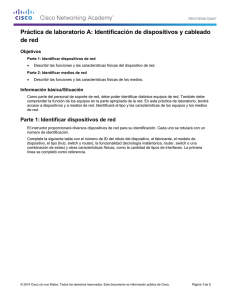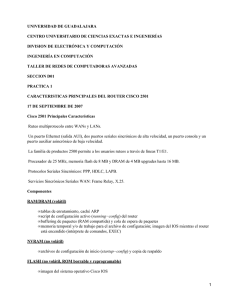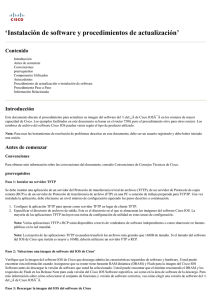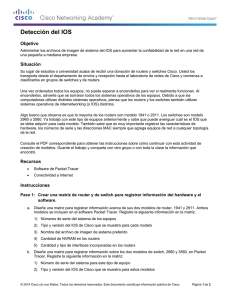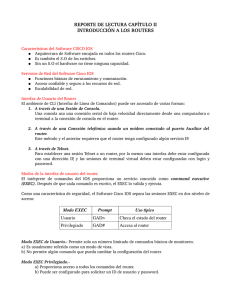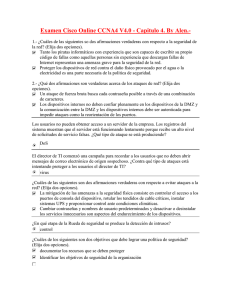Procedimientos de instalación y actualización de software
Anuncio
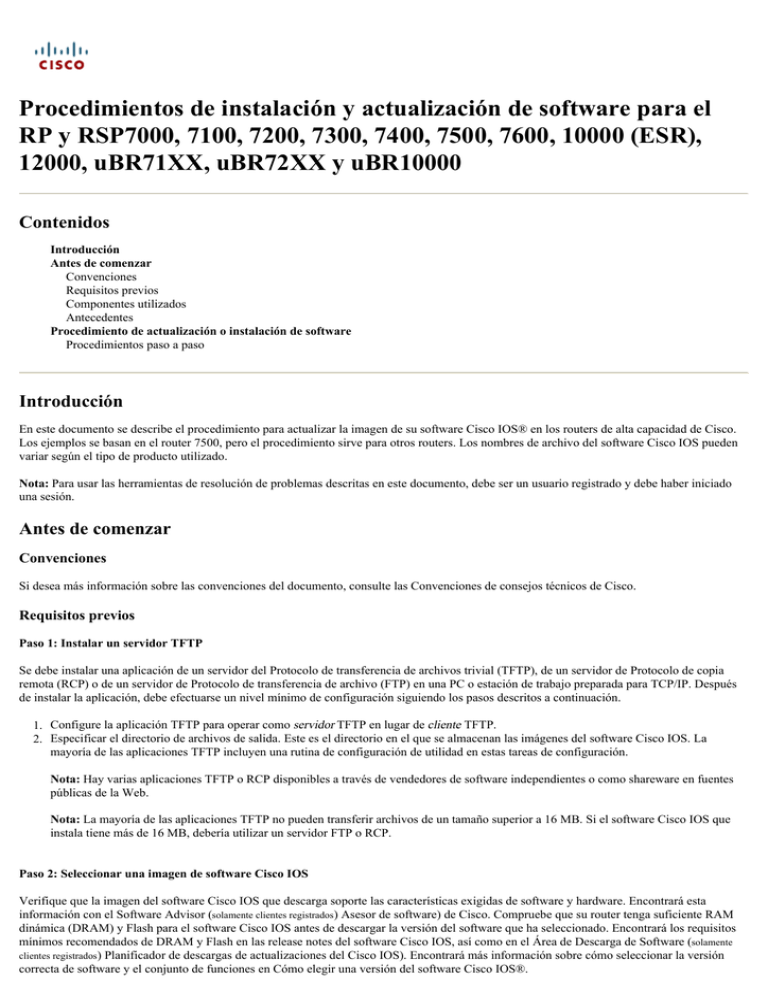
Procedimientos de instalación y actualización de software para el
RP y RSP7000, 7100, 7200, 7300, 7400, 7500, 7600, 10000 (ESR),
12000, uBR71XX, uBR72XX y uBR10000
Contenidos
Introducción
Antes de comenzar
Convenciones
Requisitos previos
Componentes utilizados
Antecedentes
Procedimiento de actualización o instalación de software
Procedimientos paso a paso
Introducción
En este documento se describe el procedimiento para actualizar la imagen de su software Cisco IOS® en los routers de alta capacidad de Cisco.
Los ejemplos se basan en el router 7500, pero el procedimiento sirve para otros routers. Los nombres de archivo del software Cisco IOS pueden
variar según el tipo de producto utilizado.
Nota: Para usar las herramientas de resolución de problemas descritas en este documento, debe ser un usuario registrado y debe haber iniciado
una sesión.
Antes de comenzar
Convenciones
Si desea más información sobre las convenciones del documento, consulte las Convenciones de consejos técnicos de Cisco.
Requisitos previos
Paso 1: Instalar un servidor TFTP
Se debe instalar una aplicación de un servidor del Protocolo de transferencia de archivos trivial (TFTP), de un servidor de Protocolo de copia
remota (RCP) o de un servidor de Protocolo de transferencia de archivo (FTP) en una PC o estación de trabajo preparada para TCP/IP. Después
de instalar la aplicación, debe efectuarse un nivel mínimo de configuración siguiendo los pasos descritos a continuación.
1. Configure la aplicación TFTP para operar como servidor TFTP en lugar de cliente TFTP.
2. Especificar el directorio de archivos de salida. Este es el directorio en el que se almacenan las imágenes del software Cisco IOS. La
mayoría de las aplicaciones TFTP incluyen una rutina de configuración de utilidad en estas tareas de configuración.
Nota: Hay varias aplicaciones TFTP o RCP disponibles a través de vendedores de software independientes o como shareware en fuentes
públicas de la Web.
Nota: La mayoría de las aplicaciones TFTP no pueden transferir archivos de un tamaño superior a 16 MB. Si el software Cisco IOS que
instala tiene más de 16 MB, debería utilizar un servidor FTP o RCP.
Paso 2: Seleccionar una imagen de software Cisco IOS
Verifique que la imagen del software Cisco IOS que descarga soporte las características exigidas de software y hardware. Encontrará esta
información con el Software Advisor (solamente clientes registrados) Asesor de software) de Cisco. Compruebe que su router tenga suficiente RAM
dinámica (DRAM) y Flash para el software Cisco IOS antes de descargar la versión del software que ha seleccionado. Encontrará los requisitos
mínimos recomendados de DRAM y Flash en las release notes del software Cisco IOS, así como en el Área de Descarga de Software (solamente
clientes registrados) Planificador de descargas de actualizaciones del Cisco IOS). Encontrará más información sobre cómo seleccionar la versión
correcta de software y el conjunto de funciones en Cómo elegir una versión del software Cisco IOS®.
Paso 3: Descargar la imagen del software Cisco IOS
Descargue la imagen de software Cisco IOS en su estación de trabajo o PC desde el Área de Descarga de Software (solamente clientes registrados)
Planificador de descargas de actualizaciones del Cisco IOS).
Para la solución de problemas de TFTP durante una actualización, consulte Problemas comunes al instalar imágenes usando TFTP o un servidor
RCP.
Componentes utilizados
La información de este documento se basa en la versión 12.1 o posteriores del software Cisco IOS.
La información que se presenta en este documento se originó a partir de dispositivos dentro de un ambiente de laboratorio específico. Todos los
dispositivos que se utilizan en este documento se pusieron en funcionamiento con una configuración despejada (predeterminada). Si la red está
funcionando, asegúrese de haber comprendido el impacto que puede tener un comando antes de ejecutarlo.
Antecedentes
Se trata de los siguientes routers de la serie Cisco.
Todos los routers de la serie 7000 de Cisco, RP y RSP7000 incluidos
Routers de la serie 7100 de Cisco
Routers de la serie 7200 de Cisco
Routers de la serie 7300 de Cisco
Routers de la serie 7400 de Cisco
Routers de la serie 7500 de Cisco
Routers de la serie 7600 de Cisco
Routers de Internet (ESR) de la serie 10000 de Cisco
Routers de Internet de la serie 12000 de Cisco
Routers de las series uBR71xx, uBR 72xx, uBR10000 de Cisco
Procedimiento de actualización o instalación de software
Procedimientos paso a paso
Paso 1: Establecer una sesión de consola en el router
Esto puede hacerse con una conexión de la consola directa o con una conexión Telnet virtual. Es preferible una conexión de consola directa frente
a una conexión Telnet dado que la mayoría de los procedimientos de recuperación de desastres requieren que esté presente el usuario y la
conexión Telnet se pierde durante la fase de reinicio de la instalación del software. La conexión de la consola se realiza con cable enrollado
(generalmente un cable negro plano), y conecta el puerto de la consola del router al puerto COM del PC. Abra Hyperterminal en la PC y use las
siguientes configuraciones:
Speed 9600 bits per second
8 databits
0 parity bits
1 stop bit
No Flow Control
Nota: Si llegan caracteres basura al hiperterminal, es que no ha configurado correctamente las propiedades del hiperterminal, o que en el registro
de configuración del router se ha definido un valor no estándar cuya velocidad de conexión de la consola es superior a 9600 bps. Revise el valor
del registro de configuración con el comando show version (mostrado en la última línea del resultado) y confirme que esté definido como 0x2102
ó 0x102. Para que surta efecto un cambio en el registro, tiene que recargar el router. Una vez que está seguro de que la velocidad de la consola
está establecida en 9600 bps en el lado del router, debe verificar las propiedades de HyperTerminal como se ha indicado anteriormente.
Si desea más información sobre la configuración de las propiedades de hiperterminal, consulte Aplicación de configuraciones apropiadas del
emulador de terminal para las conexiones de la consola.
Problemas de inicialización
Una vez que se ha conectado al puerto de la consola del router, es posible que el router se encuentre en modo de inicio o ROMmon. Si el router
no puede cargar una imagen del software Cisco IOS de forma adecuada, pasa a uno de estos dos modos, que pueden utilizarse para los
procedimientos de recuperación y/o diagnóstico. Si no ve el mensaje normal del router, siga las recomendaciones que figuran a continuación para
continuar con el procedimiento de actualización.
El router se inicia en el modo ROMmon o en el modo de inicio, y en la consola aparece un mensaje similar al siguiente:
device does not contain a valid magic number
boot: cannot open "slot0:"
boot: cannot determine first file name on device "slot0:"
Si utiliza un disco Flash ATA PCMCIA, el mismo problema se vería de la siguiente manera:
device does not contain a valid magic number
boot: cannot open "disk0:"
boot: cannot determine first file name on device "disk0:"
Si ve uno de los mensajes de error anteriores, significa que la tarjeta Flash está vacía, no formateada, no formateada para la plataforma, que el
sistema está corrupto o que la primera imagen de la tarjeta Flash no es una imagen de software de arranque del Cisco IOS.
Si el router está en el modo ROMmon, la consulta del router puede verse así:
rommon1>
Si el router se encuentra en modo de reinicio, el símbolo de sistema del router se verá así:
Router(boot)>
Si desea más información sobre la recuperación de ROMmon, consulte el Procedimiento de recuperación de ROMmon para los routers de las
series 7200, 7300, 7400, 7500, RSP7000, Catalyst 5500 RSM, uBR7100, uBR7200, uBR10000 y 12000 de Cisco.
Si el router no está en el modo de inicio, puede seguir las instrucciones de actualización del software Cisco IOS indicadas a continuación. Tenga
cuidado de no guardar la configuración mientras está en el modo de inicio, ya que la imagen de inicialización no contiene todas las funciones de
ruteo.
Paso 2: Verificar que el servidor TFTP tiene conectividad IP con el router
Verifique las direcciones IP del servidor TFTP y el router de destino de la actualización de software TFTP para garantizar que las direcciones
estén dentro del mismo rango. Haga un ping al router para verificar que existe una conexión de red entre ellos. Para ello, compruebe la dirección
de IP del servidor TFTP. En Determinación de direcciones IP: Preguntas frecuentes encontrará más detalles. Si el router se encuentra en el modo
de inicio, quizá tenga que configurar la gateway predeterminada como se indica a continuación:
Router(boot)>
Router(boot)> enable
Router(boot)# config terminal
Router(boot)(config)# ip default-gateway n.n.n.n-+
Paso 3: Formatear la tarjeta PCMCIA (si es necesario)
Si la tarjeta PCMCIA es una de repuesto entregada en blanco, tiene que formatearla antes de usarla.
También puede utilizar una tarjeta PCMCIA de otra plataforma si es compatible con la plataforma de su router. En Matriz de compatibilidad del
sistema de archivos PCMCIA e información del sistema de archivos encontrará más información sobre la compatibilidad entre las tarjetas Flash y
las distintas plataformas.
Nota: Para iniciar desde un archivo del software Cisco IOS ubicado en una tarjeta PCMCIA Flash o disco Flash, la tarjeta o el disco deben estar
formateados en la plataforma de destino.
Precaución: El procedimiento de formateado borra todos los datos que contiene la tarjeta de memoria Flash. Para evitar la pérdida de
imágenes y archivos de configuración que podrían estar almacenados en la tarjeta de memoria Flash, copie las imágenes y los archivos a un
servidor TFTP antes de formatear la tarjeta.
Siga estas instrucciones:
1. Inserte la tarjeta de memoria Flash en la ranura de PCMCIA (slot0 o slot1).
2. Formatee la tarjeta de memoria Flash con el comando format slot0: (o format slot1:), como se indica a continuación.
7500#format slot0:
Format operation may take a while. Continue? [confirm]y
Format operation will destroy all data in "slot0:". Continue?
[confirm]y
Formatting sector 160.....
Format of slot0: complete
Nota: Los discos Flash ATA PCMCIA tienen una sintaxis de comando diferente para la ranura de PCMCIA. Si utiliza un disco Flash ATA
PCMCIA, sustituya, en la sintaxis de comandos, slot0: o slot1: (referente a tarjetas de memoria Flash PCMCIA lineal) por disk0: o disk1:.
Encontrará más información sobre las diferencias de sintaxis de comandos entre los discos Flash PCMCIA ATA y las tarjetas de memoria
Flash PCMCIA lineales en Matriz de compatibilidad del sistema de archivos PCMCIA e información del sistema de archivos.
Paso 4: Verificar cuánto espacio libre hay en la tarjeta de memoria Flash (ranura PCMCIA)
En este punto, tiene que verificar que haya suficiente espacio en la tarjeta de memoria Flash para copiar la imagen nueva. Si no hay espacio libre
suficiente, necesitará borrar algunos archivos para desocupar espacio. En algunas situaciones, si la imagen es muy grande, es posible que tenga
que borrar la imagen actual de la tarjeta de memoria Flash.
Para saber cuánto espacio libre queda, y para ver los archivos cargados en la ranura 0 (slot0):, ejecute el comando dir{device:}.
En el siguiente ejemplo, slot0 tiene dos sistemas de archivos y 885756 bytes de espacio libre. No es suficiente para cargar la imagen nueva.
7500#dir slot0:
Directory of slot0:/
1
2
-rw-rw-
12531084
7161208
Jan 02 2000 00:00:20
Jan 02 2000 00:14:33
rsp-jsv-mz.121-13.bin
rsp-jsv-mz.112-26.bin
20578304 bytes total (885756 bytes libres)
Nota: Si aparece un mensaje de error similar a "%Error opening slot0: (Device not ready)" (Error al abrir ranura0: [Dispositivo no preparado]),
pruebe con el comando dir disk0:.
En el siguiente ejemplo, borramos el segundo archivo para desocupar espacio suficiente para la nueva imagen del software Cisco IOS.
7500#delete slot0:rsp-jsv-mz.112-26.bin
Delete filename [rsp-jsv-mz.112-26.bin]? [escriba]
Delete slot0:rsp-jsv-mz.112-26.bin? [confirm][escriba]
7500#
Después de borrar el archivo, use el comando dir slot0: para saber cuánto espacio libre queda. En el siguiente resultado, se ve que el espacio libre
sigue siendo 885756. El espacio libre aumenta cuando se comprime la memoria Flash con el comando squeeze:
7500#dir slot0:
Directory of slot0:
1
-rw-
12531084
Jan 02 2000 00:00:20
rsp-jsv-mz.121-13.bin
20578304 bytes total (885756 bytes libres)
Después de borrar el archivo, el sistema operativo lo marca. Si desea que el archivo borrado deje de ocupar espacio en la memoria, tiene que
ejecutar el comando squeeze{device:}, que elimina los archivos borrados totalmente.
7500#squeeze slot0:
All deleted files will be removed. Continue? [confirm]y
Squeeze operation may take a while. Continue? [confirm]y
Squeezing...
Squeeze of slot0 complete
7500#
El archivo se eliminará permanentemente una vez que se haya borrado y limpiado. Para saber si se ha borrado el archivo y se ha recuperado la
memoria que ocupaba, ejecute el comando dir slot0:.
7500#dir slot0:
Directory of slot0:/
1
-rw- 12531084
Jan 02 2000 00:00:20
rsp-jsv-mz.121-13.bin
20578304 bytes total (8047092 bytes libres)
En el resultado anterior, puede observar que la cantidad de espacio libre de memoria Flash aumentó de 885756 bytes a 8047092 bytes.
Nota: No recargue ni apague y vuelva a encender el router si no hay ninguna imagen válida en la tarjeta Flash, pues en router entraría en el modo
ROMmon o en el de inicio.
Paso 5: Copiar la imagen nueva en la tarjeta de memoria Flash a través del servidor TFTP
Siga estas instrucciones.
1. Ahora que tiene conectividad IP y puede hacer ping entre el PC que funciona como servidor TFTP y los routers, copie la imagen del
servidor TFTP y péguela en la slot0 (ranura0).
Nota: Antes de copiarla, confirme que ha iniciado el software del servidor TFTP en el PC, y que cuenta con el nombre de archivo
mencionado en el directorio raíz del servidor TFTP. Recomendamos que conserve una copia de la configuración del router antes de realizar
la actualización. La actualización en sí no afecta la configuración (que se almacena en memoria RAM no volátil o NVRAM). Sin embargo,
esto podría suceder si no se siguen estrictamente los pasos correctos.
Para las aplicaciones RCP, cada vez que aparece TFTP reemplácelo por RCP Por ejemplo, use el comando copy rcp flash en lugar del
comando copy tftp flash.
7500# copy tftp: slot0:
De ser necesario, puede copiar una imagen de un dispositivo y pegarla en el otro.
2. Especifique la dirección IP del servidor TFTP.
Cuando aparezca el mensaje, escriba la dirección IP del servidor TFTP como en el siguiente ejemplo:
Address or name of remote host []? 172.17.247.195
3. Especifique el nombre del archivo de la nueva imagen de software Cisco IOS.
Cuando se lo soliciten, escriba el nombre de archivo de la imagen del software Cisco IOS que va a instalar, como en el siguiente ejemplo:
Source filename []? rsp-jsv-mz.122-6.bin
4. Especifique el nombre del archivo de destino.
Así se llamará la imagen nueva del software cuando se haya cargado en el router. A la imagen se le puede asignar cualquier nombre, pero
suele ser el nombre de archivo de la imagen.
7500#copy tftp slot0:
Address or name of remote host []? 172.17.247.195
Source filename []? rsp-jsv-mz.122-6.bin
Destination filename []?rsp-jsv-mz.122-6.bin
Accessing tftp://10.1.1.1/rsp-jsv-mz.122-6.bin...
Loading rsp-jsv-mz.122-6.bin from 10.1.1.1 (via Ethernet10/5): !!!!!!
!!!!!!!!!!!!!!!!!!!!!!!!!!!!!!!!!!!!!!!!!!!!!!!!!!!!!!!!!!!!!!!!!!!!!
!!!!!!!!!!!!!!!!!!!!!!!!!!!!!!!!!!!!!!!!!!!!!!!!!!!!!!!!!!!!!!!!!!!!!
!!!!!!!!!!!!!!!!!!!!!!!!!!!!!!!!!!!!!!!!!!!!!!!!!!!!!!!!!!!!!!!!!!!!!
!!!!!!!!!!!!!!!!!!!!!!!!!!!!!!!!!!!!!!!!!!!!!!!!!!!!!!!!!!!!!!!!!!!!!
!!!!!!!!!!!!!!!!!!!!!!!!!!!!!!!!!!!!!!!!!!!!!!!!!!!!!!!!!!!!!!!!!!!!!
!!!!!!!!!!!!!!!!!!!!!!!!!!!!!!!!!!!!!!!!!!!!!!!!!!!!!!!!!!!!!!!!!!!!!
!!!!!!!!!!!!!!!!!!!!!!!!!!!!!!!!!!!!!!!!!!!!!!!!!!!!!!!!!!!!!!!!!!!!!
!!!!!!!!!!!!!!!!!!!!!!!!!!!!!!!!!!!!!!!!!!!!!!!!!!!!!!!!!!!!!!!!!!!!!
!!!!!!!!!!!!!!!!!!!!!!!!!!!!!!!!!!!!!!!!!!!!!!!!!!!!!!!!!!!!!!!!!!!!!
!!!!!!!!!!!!!!!!!!!!!!!!!!!!!!!!!!!!!!!!!!!!!!!!!!!!!!!!!!!!!!!!!!!!!
!!!!!!!!!!!!!!!!!!!!!!!!!!!!!!!!!!!!!!!!!!!!!!!!!!!!!!!!!!!!!!!!!!!!!
!!!!!!!!!!!!!!!!!!!!!!!!!!!!!!!!!!!!!!!!!!!!!!!!!!!!!!!!!!!!!!!!!!!!!
!!!!!!!!!!!!!!!!!!
[OK - 12531084/25061376 bytes]
12531084 bytes copied in 641.540 secs (19549 bytes/sec)
7500#
Encontrará más información sobre la resolución de problemas de transferencia de software en Problemas comunes al instalar imágenes
usando TFTP o un servidor RCP.
Cuando haya transferido el archivo correctamente, compruebe que esté en la slot0 (ranura0). Ejecute el comando dir{device:} para ver los
archivos situados en la ranura0 en ese momento:
7500#dir slot0:
Directory of slot0:/
1
-rw-
12519472
Jan 02 2000 00:00:20
rsp-jsv-mz.121-13.bin
2
-rw-
12531084
Jan 02 2000 00:00:20
rsp-jsv-mz.122-6.bin
Verifique que el nombre y el tamaño del archivo sean correctos. Si tiene una tarjeta Flash PCMCIA estándar, también puede ver si la suma
de comprobación PCMCIA es correcta ejecutando un comando show slot0:. Si tiene un disco Flash ATA, puede ejecutar el comando
verify /md5 slot0: para obtener un hash MD5 de una imagen y comparar ese hash con lo que hay en el Área de Descarga de Software (
solamente clientes registrados) Planificador de descargas de actualizaciones del Cisco IOS). La opción MD5 para el comando verify fue
presentada en la versión 12.0(22)S del software Cisco IOS y pronto estará disponible en las últimas imágenes 12.2T. Puede consultar las
versiones del software Cisco IOS que contienen la opción de verificación MD5 en el campo "First Fixed-in Version" (Primera versión
revisada) de CSCdw84342 (solamente clientes registrados).
Paso 6: Establecer las siguientes sentencias de inicio para cargar la nueva imagen durante el arranque
Después de copiar la imagen a través de un TFTP, quizás necesite indicarle al router qué imagen cargar al iniciar.
Verificación de las sentencias de inicialización actuales
En este momento, la imagen nueva está en la ranura0 (slot0). Tiene que configurar el router para que arranque con la imagen nueva. De forma
predeterminada, el router inicia el primer archivo de Flash. Flash se examina en este orden: disk0:, disk1:, slot0:, slot1:, y, por último, bootflash:.
La configuración predeterminada está activa si no hay ningún comando boot en la configuración, o si la sentencia de inicio es incorrecta.
Existen dos modos de determinar la configuración actual del parámetro de inicialización:
Opción 1: Compruebe si hay comandos boot definidos en su configuración ejecutando el comando show running-config. En el siguiente
ejemplo, la sentencia de inicio está configurada como boot system flash slot0:rsp-jsv-mz.121-13.bin
7500#show running-config
!
version 12.2
service timestamps debug uptime
service timestamps log uptime
no service password-encryption
no service single-slot-reload-enable
!
hostname 7500
!
boot system flash slot0:rsp-jsv-mz.121-13.bin
!
ip subnet-zero
Opción 2: Ejecute el comando show bootvar
Nota: El comando show bootvar sustituye al comando show boot. Consulte el comando show bootvar.
7500#show bootvar
BOOT variable = slot0:rsp-jsv-mz.121-13.bin,12;
CONFIG_FILE variable =
BOOTLDR variable does not exist
Configuration register is 0x102
7500#
En el resultado anterior también se ve que la variable de inicio es slot0:rsp-jsv-mz.121-13.bin. Si en la configuración hay entradas de comando
de inicio del sistema, debe quitarlas de la configuración. Si desea más información acerca de la eliminación de entradas de inicio, vaya a la
siguiente sección.
Eliminación de sentencias de inicio anteriores
Para eliminar los comandos, ingrese en el modo terminal de configuración. En el modo de configuración, puede anular un comando escribiendo "
no" delante de cada sentencia de inicio. El siguiente ejemplo ilustra la eliminación de una sentencia de inicio:
7500#configure terminal
Enter configuration commands, one per line. End with CNTL/Z.
7500(config)#no boot system flash slot0:rsp-jsv-mz.121-13.bin
7500(config)#^Z
7500#
La sentencia "boot system flash slot0:rsp-jsv-mz.121-13.bin" se suprime de la configuración. Para comprobar que el comando se ha eliminado,
ejecute el comando show running-config.
Especificación de nuevas sentencias de inicio
Ahora configure el router para que inicie la nueva imagen. Ejecute el siguiente comando para configurar el parámetro del sistema de inicio:
boot system flash slot0:{imagename} (imagename = name of the new IOS image)
7500#configure terminal
Enter configuration commands, one per line. End with CNTL/Z.
7500(config)#boot system flash slot0:rsp-jsv-mz.122-6.bin
7500(config)#^Z
7500#write mem
3d01h: %SYS-5-CONFIG_I: Configured from console by vty0
Building configuration...
7500#
En las plataformas equipadas con discos Flash ATA PCMCIA, la sintaxis de comandos sería:
boot system [device]:{imagename}
Por ejemplo:
7500(config)#boot system disk0:rsp-jsv-mz.122-6.bin
Compruebe siempre que utiliza config-register 0x2102 ejecutando el comando show bootvar o el comando show version. Si está configurado
de otro modo, puede cambiarlo al ejecutar el siguiente comando en el modo de configuración:
7500#configure terminal
Enter configuration commands, one per line.
7500(config)#config-register 0x2102
7500(config)#^Z
7500#write mem
End with CNTL/Z.
Verifique los parámetros de inicio ejecutando el comando show bootvar:
7500#show bootvar
BOOT variable = slot0:rsp-jsv-mz.122-6.bin,12;
CONFIG_FILE variable =
BOOTLDR variable does not exist
Configuration register is 0x102 (will be 0x2102 at next reload)
7500#
Después de cambiar el config-register (registro de configuración), el cambio surte efecto en la siguiente recarga, como se muestra más arriba.
Paso 7: Reiniciar el router para cargar la nueva imagen
Para que el router ejecute la imagen del software Cisco IOS, tiene que volver a cargar el router. Compruebe que ha guardado la configuración
ejecutando el comando copy run start o write mem.
7500#write mem
3d01h: %SYS-5-CONFIG_I: Configured from console by vty0 (127.0.0.11)
Building configuration...
7500#reload
Paso 8: Verificar la actualización
Después de encender el router, compruebe que está usando la nueva versión del código ejecutando el comando show version:
7500#show version
Cisco Internetwork Operating System Software
IOS (tm) RSP Software (RSP-JSV-M), versión 12.2(6), RELEASE SOFTWARE (fc3)
Copyright (c) 1986-2002 by cisco Systems, Inc.
Compiled Wed 30-Jan-02 19:58 by kellythw
Image text-base: 0x60010958, data-base: 0x6148A000
ROM: System Bootstrap, Version 11.1(8)CA1, EARLY DEPLOYMENT RELEASE SOFTWARE (fc1)
BOOTLDR: RSP Software (RSP-BOOT-M), Version 12.2(6), RELEASE SOFTWARE (fc2)
7500-A uptime is 0 minutes
System returned to ROM by reload at 00:05:37 PST Sat Jan 1 2000
System image file is "slot0:rsp-jsv-mz.122-6.bin" !—Ha iniciado la imagen correcta
cisco RSP4 (R5000) processor with 131072K/2072K bytes of memory.
R5000 CPU at 200Mhz, Implementation 35, Rev 2.1, 512KB L2 Cache
Last reset from power-on
G.703/E1 software, Version 1.0.
G.703/JT2 software, Version 1.0.
Channelized E1, Version 1.0.
X.25 software, Version 3.0.0.
SuperLAT software (copyright 1990 by Meridian Technology Corp).
Bridging software.
TN3270 Emulation software.
Primary Rate ISDN software, Version 1.1.
Chassis Interface.
1 EIP controller (6 Ethernet).
1 AIP controller (1 ATM).
2 TRIP controllers (8 Token Ring).
2 MIP controllers (2 T1) (2 E1).
6 Ethernet/IEEE 802.3 interface(s)
8 Token Ring/IEEE 802.5 interface(s)
48 Serial network interface(s)
1 ATM network interface(s)
2 Channelized E1/PRI port(s)
2 Channelized T1/PRI port(s)
123K bytes of non-volatile configuration memory.
20480K bytes of Flash PCMCIA card at slot 0 (Sector size 128K).
16384K bytes of Flash PCMCIA card at slot 1 (Sector size 128K).
8192K bytes of Flash internal SIMM (Sector size 256K).
No slave installed in slot 6.
El registro de configuración es 0x2102
Verifique que la versión 12.2(6) del software Cisco IOS es correcta y que el registro de configuración está configurado como 0x2102.
© 1992-2014 Cisco Systems Inc. Todos los Derechos Reservados.
Fecha de Generación del PDF: 20 Mayo 2008
http://www.cisco.com/cisco/web/support/LA/7/75/75880_sw_upgrade_highendrouters_23233.html